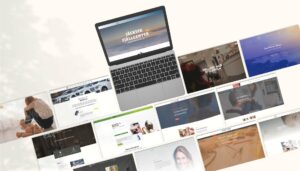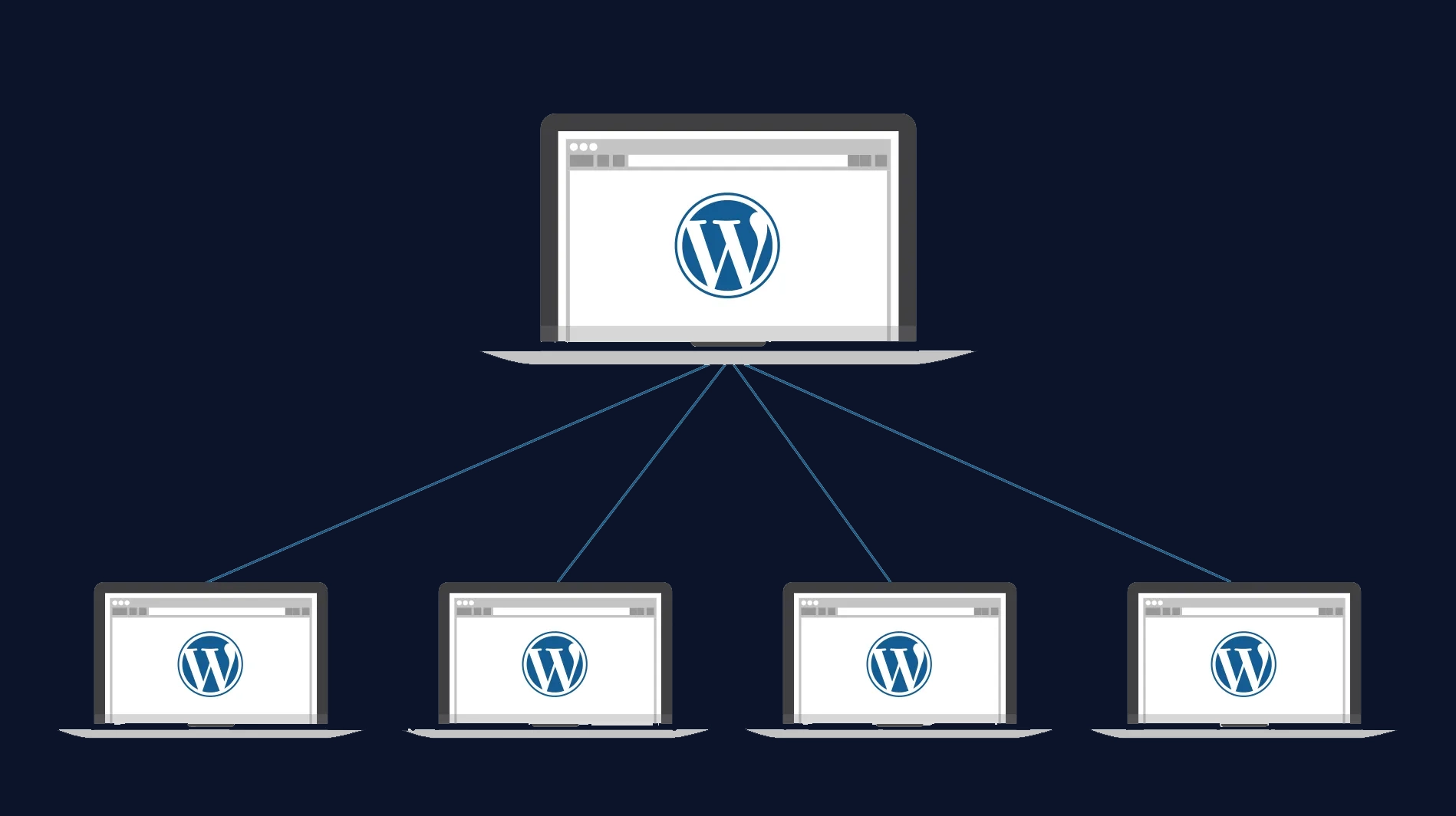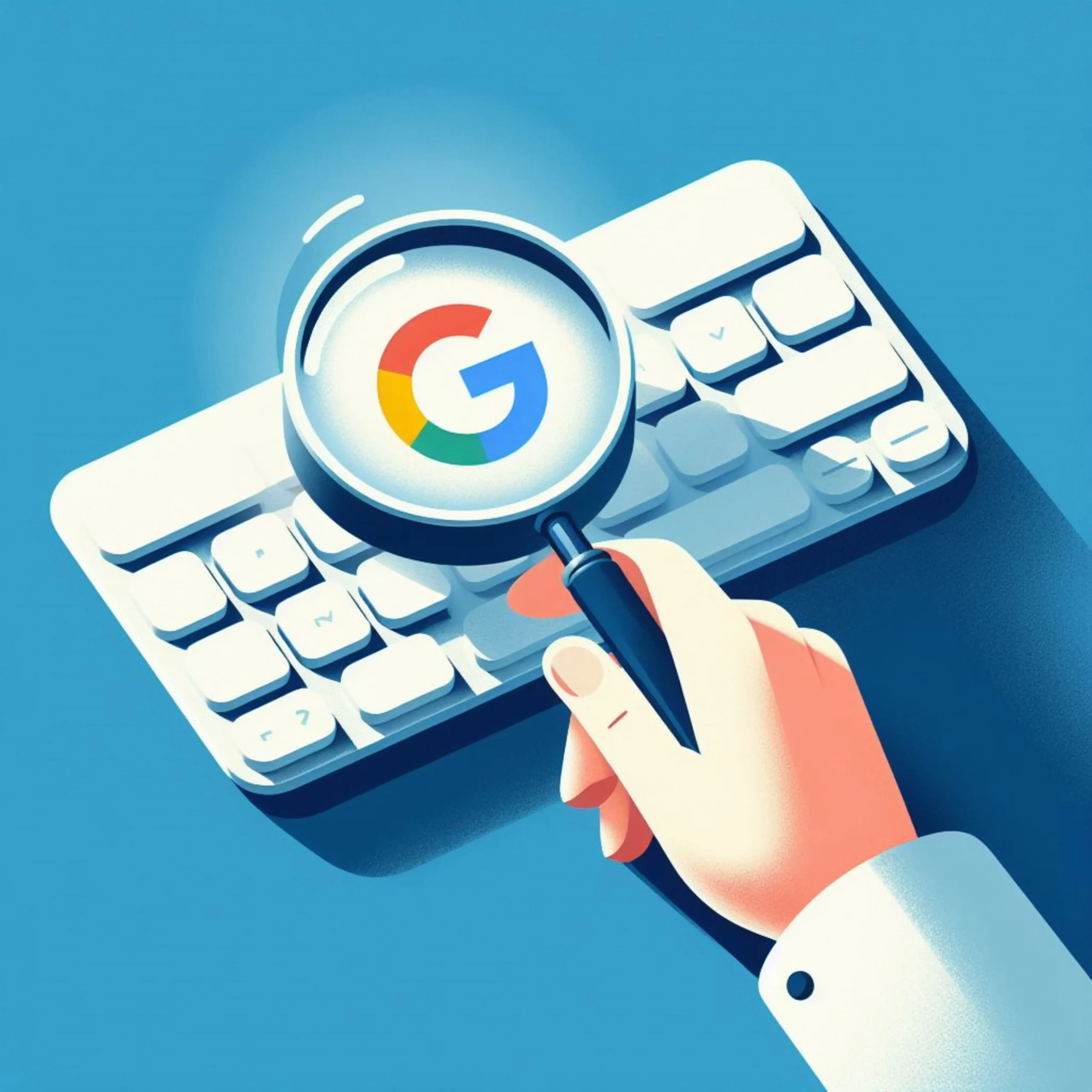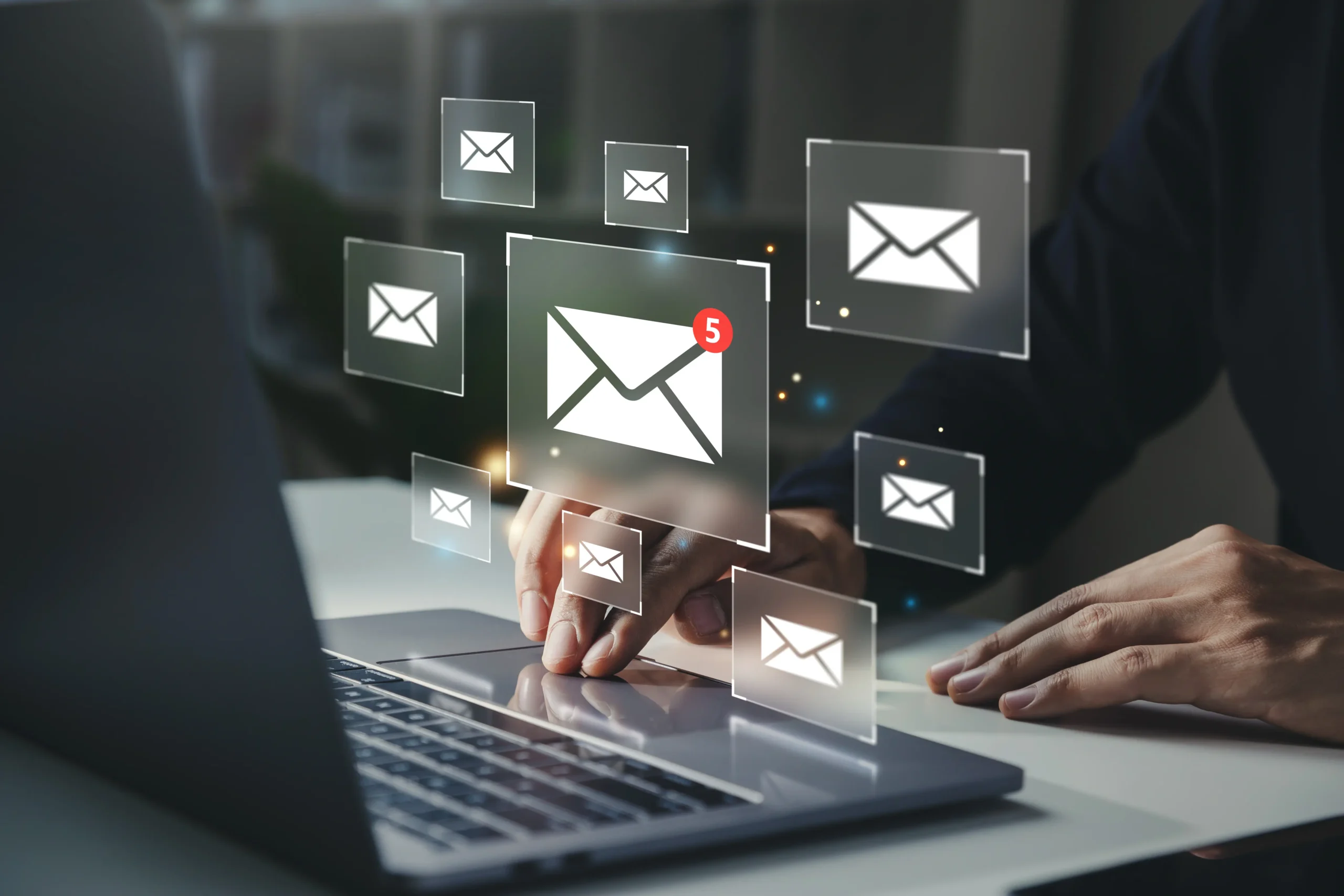Redigera en Text med Elementor enkelt
Att redigera en text med sidobyggaren Elementor är mycket enkelt och användarvänligt. Elementor gör det möjligt för vem som helst att snabbt och smidigt göra textändringar på sin hemsida. Följ dessa steg för att redigera texter med Elementor:
- Öppna Elementor: Börja med att klicka på “Redigera med Elementor”. Du kan antingen klicka på redigera och sedan på den stora blåa knappen “Redigera med Elementor”, eller direkt klicka på knappen om den är synlig. Observera att undersidan är byggd och designad med Elementor, vilket innebär att den inte kan redigeras med WordPress vanliga sidobyggare, Gutenberg.
- Aktivera Elementor: När du skapar en ny sida eller ett inlägg kan du välja att fortsätta använda redigeringen i WordPress Sidobyggare Gutenberg eller aktivera Elementor för att få tillgång till dess kraftfulla verktyg.
- Redigera Texten: Håll musen över den text du vill redigera. Du kommer att se en blå penna i det högra hörnet av texten. Klicka på pennan för att öppna redigeringsalternativen i den vänstra sidopanelen.
- Gör Dina Ändringar: Redigera texten i sidopanelen. När du gör ändringar kommer knappen “Uppdatera” att tändas.
- Spara Ändringarna: När du är färdig med redigeringen, klicka på “Uppdatera”-knappen för att spara dina ändringar.
Genom att följa dessa enkla steg kan du effektivt redigera texter på din hemsida och hålla ditt innehåll uppdaterat och relevant. Elementor gör det enkelt att hantera och anpassa din webbplats, oavsett dina tekniska kunskaper.
Att Redigera en text med sidobyggaren Elementor är väldigt enkelt för vem som helst
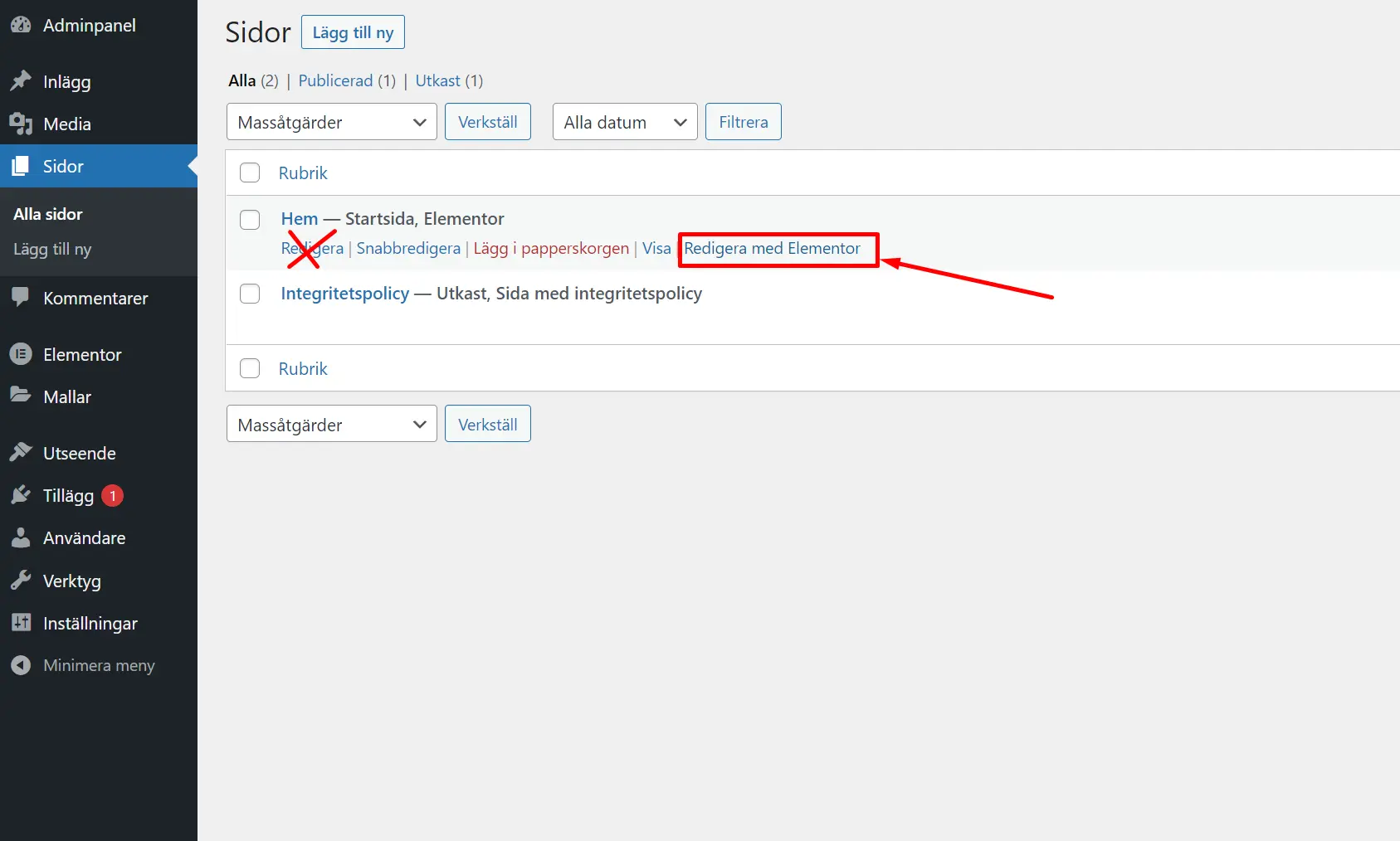
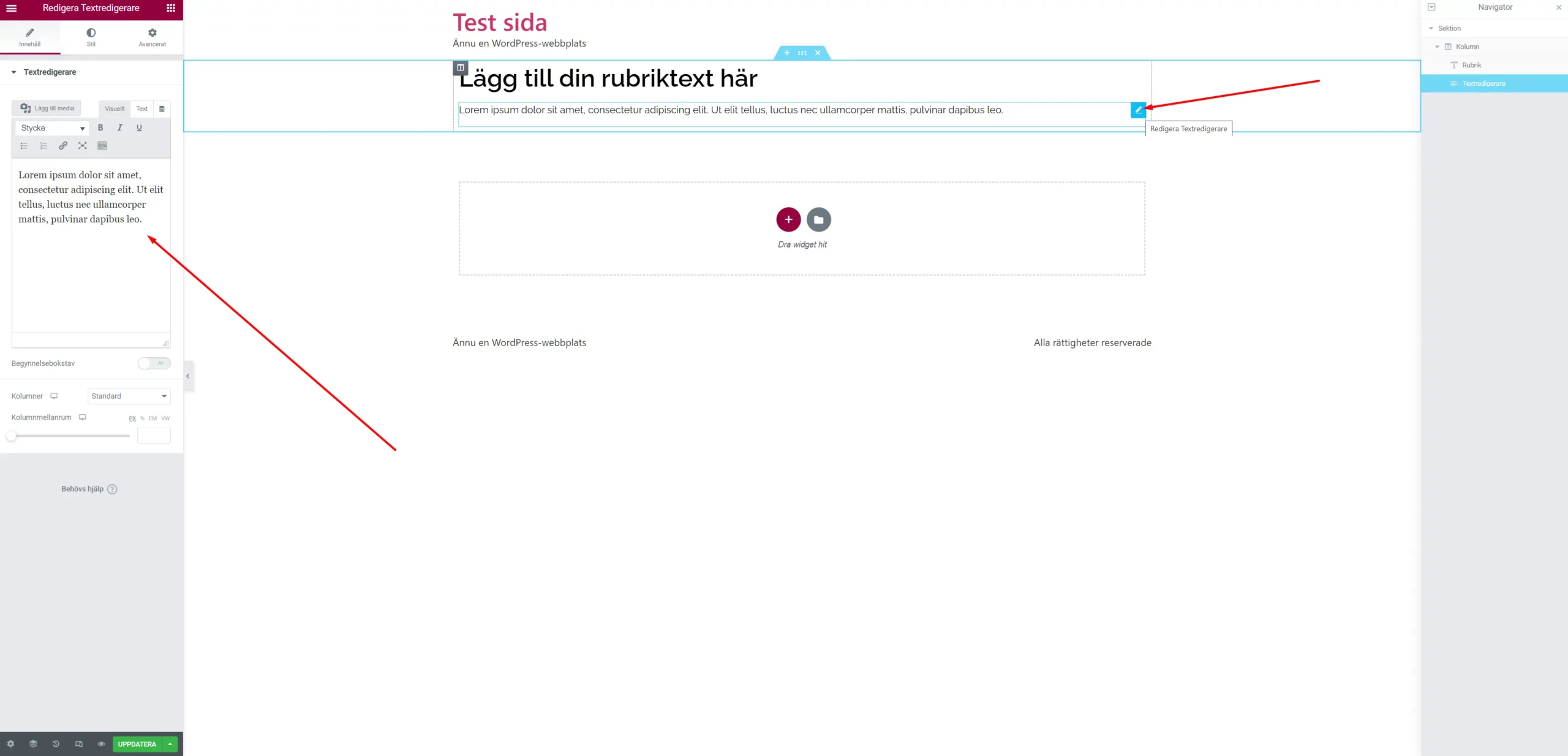

Klicka på den när du är färdig med redigering av texten